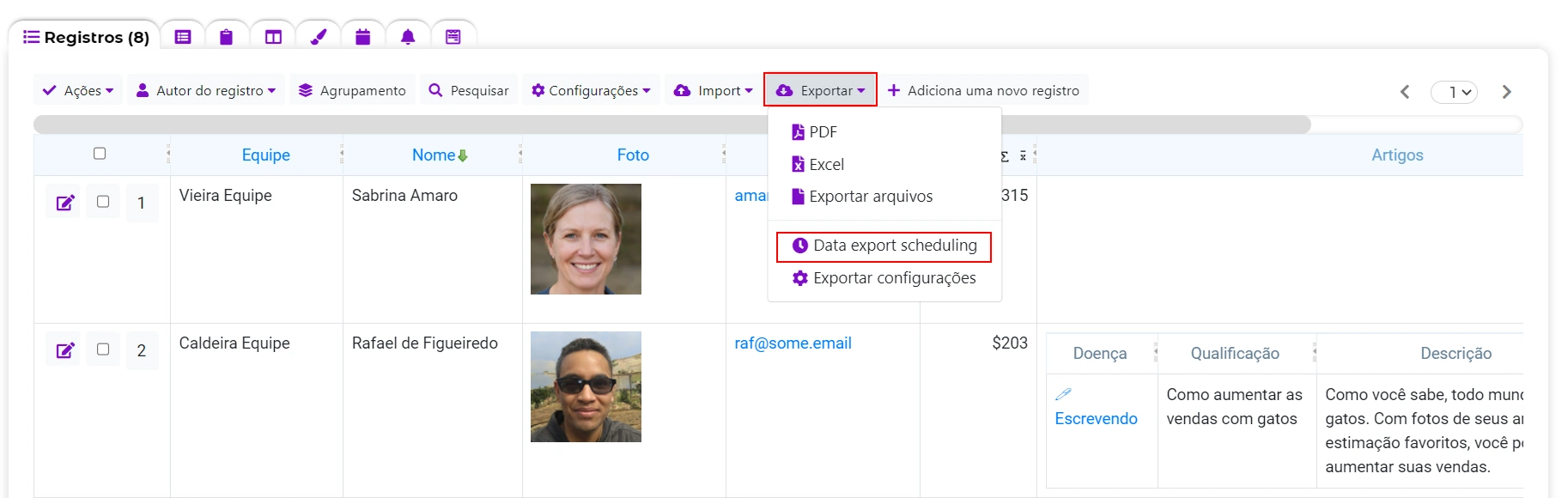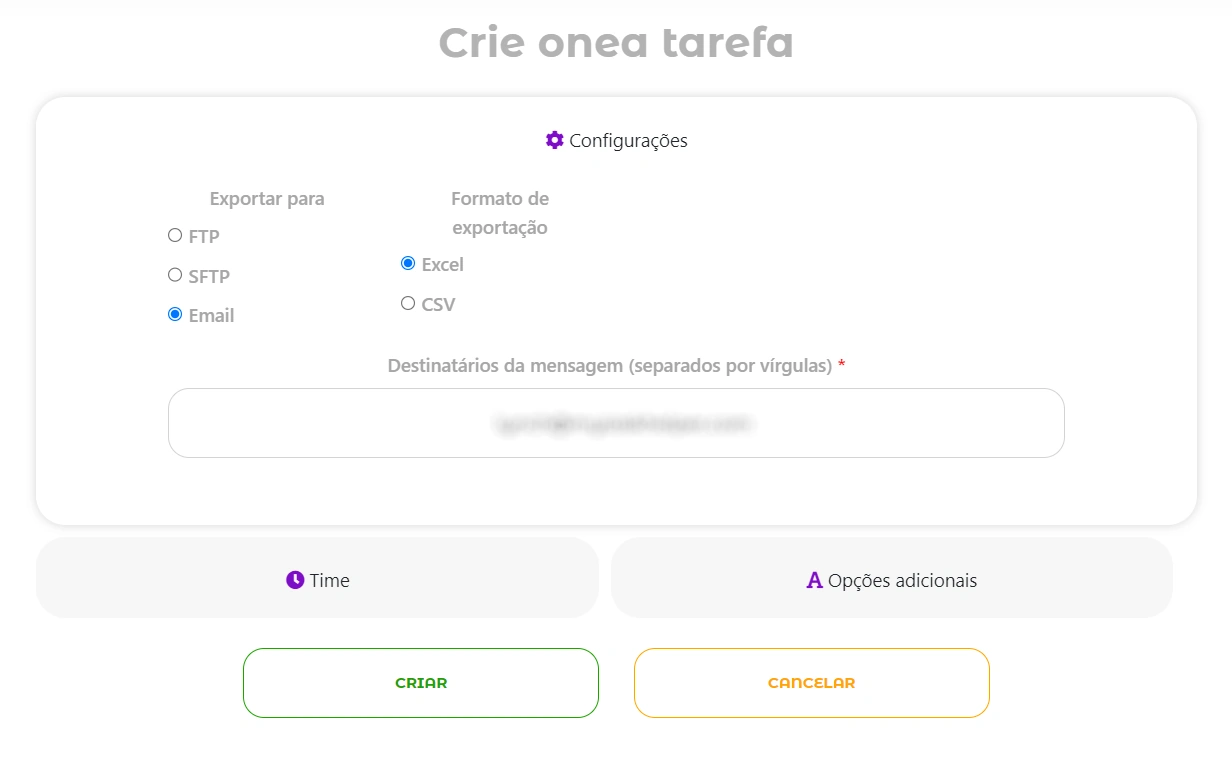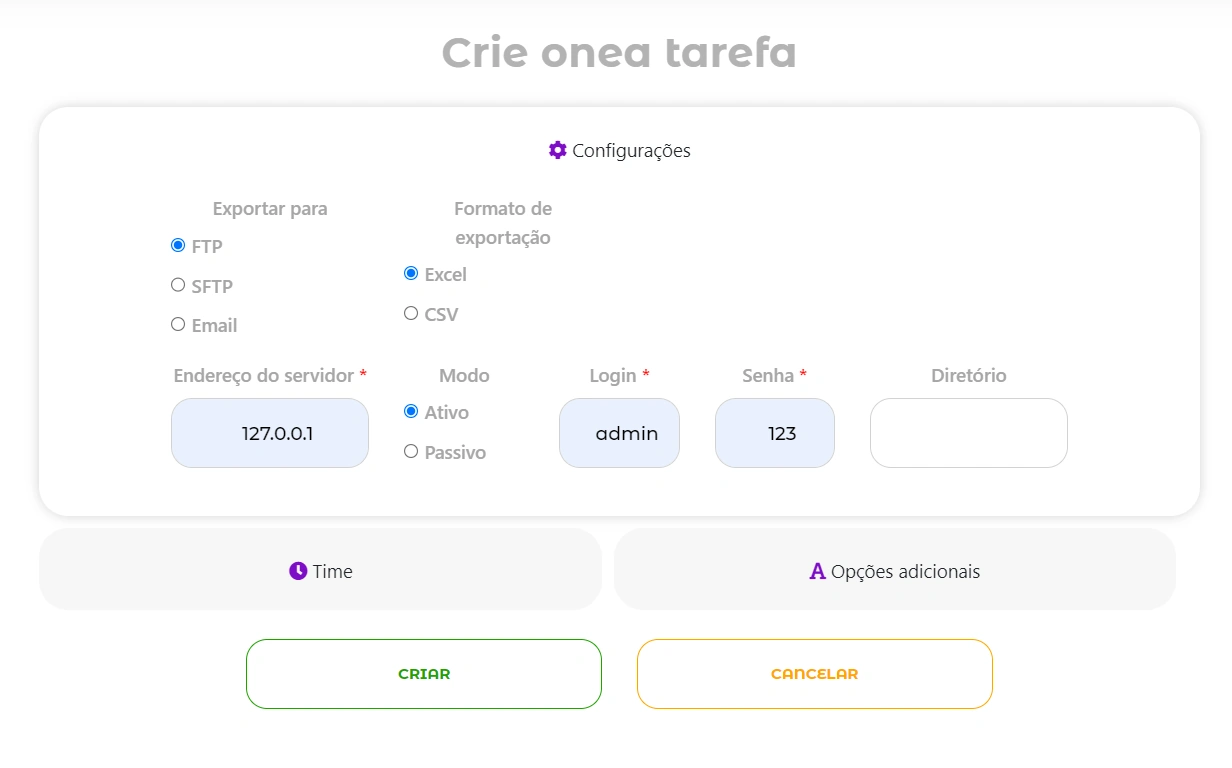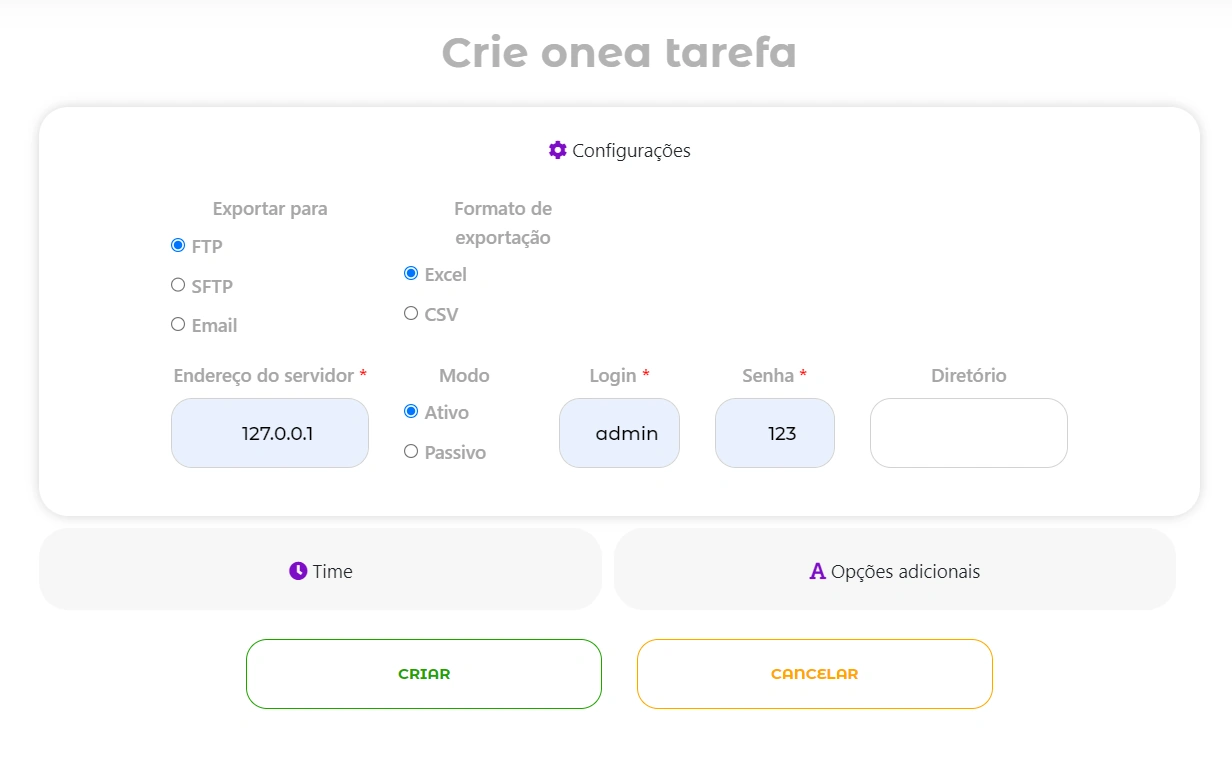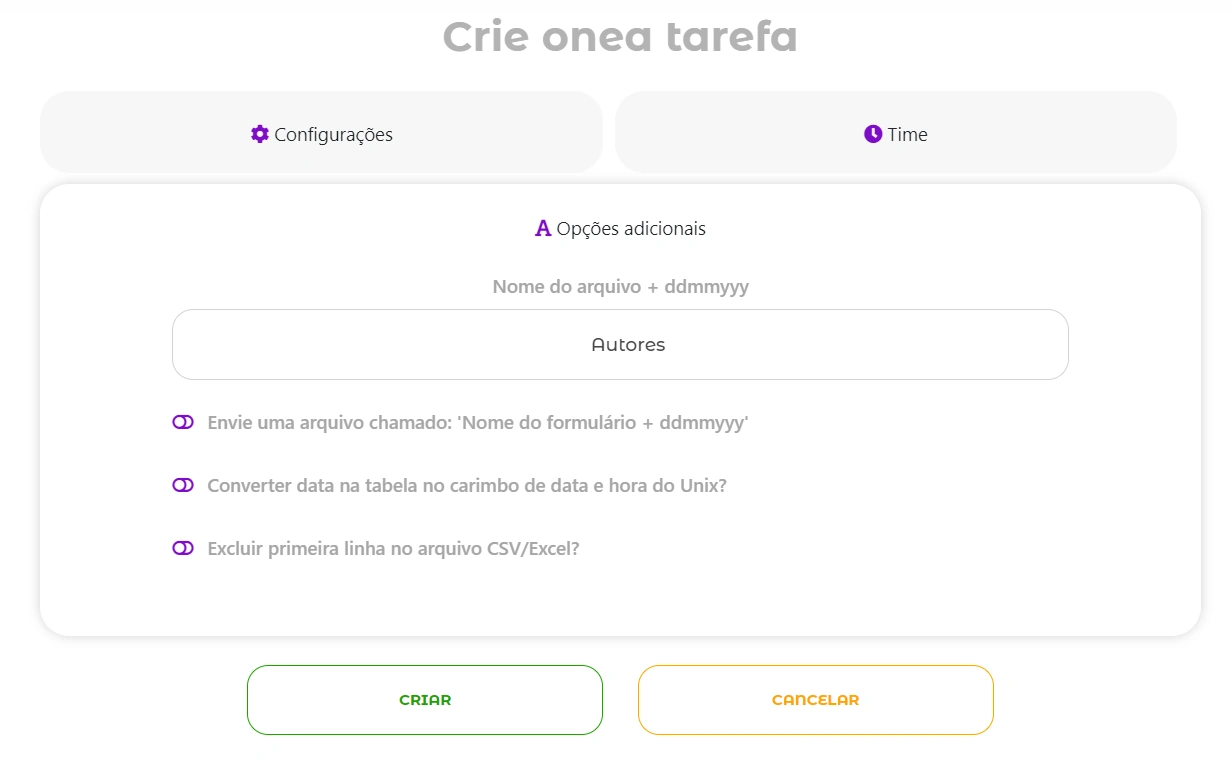Contente
Exportar para Excel
Exportar para PDF
Ativar exportação em widgets
Exportar resultados de pesquisa
Exportar arquivos
Agendamento de exportação de dados
Exportar para Excel
- Abra o menu 'Registros' ou 'Relatório';
- Clique no botão 'Exportar' e escolha 'Excel'.

Exportar para PDF
- Abra o menu 'Registros' ou 'Relatório';
- Clique no botão 'Exportar' e escolha 'PDF';
- Clique no botão 'Exportar configurações' para personalizar seu modelo de PDF.

Ativar exportação em widgets
- Abra o menu do Widget de Tabela ou Widget de Relatório;
- Ative a exportação 'Excel' ou 'PDF' na guia 'Configurações'.

Exportar resultados de pesquisa
Você pode exportar todos os registros encontrados. Use a pesquisa ou filtragem e encontre os registros necessários:
- Adicione um critério de pesquisa e clique no botão 'Pesquisar' ou use um agrupamento de registros (ou use ambos);
- Clique no botão 'Exportar' e escolha 'Excel' ou 'PDF'.

Exportar arquivos
Você pode exportar não apenas registros de texto, mas também todos os seus arquivos (por exemplo, se você tiver imagens ou documentos em seu banco de dados).
- Abra o menu 'Registros' ou 'Relatório';
- Clique no botão 'Exportar' e escolha 'Exportar arquivos' (você também pode exportar arquivos após pesquisa ou agrupamento).
 Temos limites para backup - é 1 Gb
Temos limites para backup - é 1 Gb. Portanto, se você tiver mais de 1 Gb de banco de dados, não poderá exportar todo o banco de dados do QuintaDB - apenas 1 Gb.
A solução
Crie um '
Relatório' e exporte passo a passo todo o banco de dados. Por exemplo, você pode criar uma exibição com registros de um determinado período de tempo. Esta é uma maneira de exportar (backup) partes do seu banco de dados passo a passo.
Agendamento de exportação de dados
- Acesse o menu 'Registros' e clique no botão 'Exportar' - 'Data export scheduling';
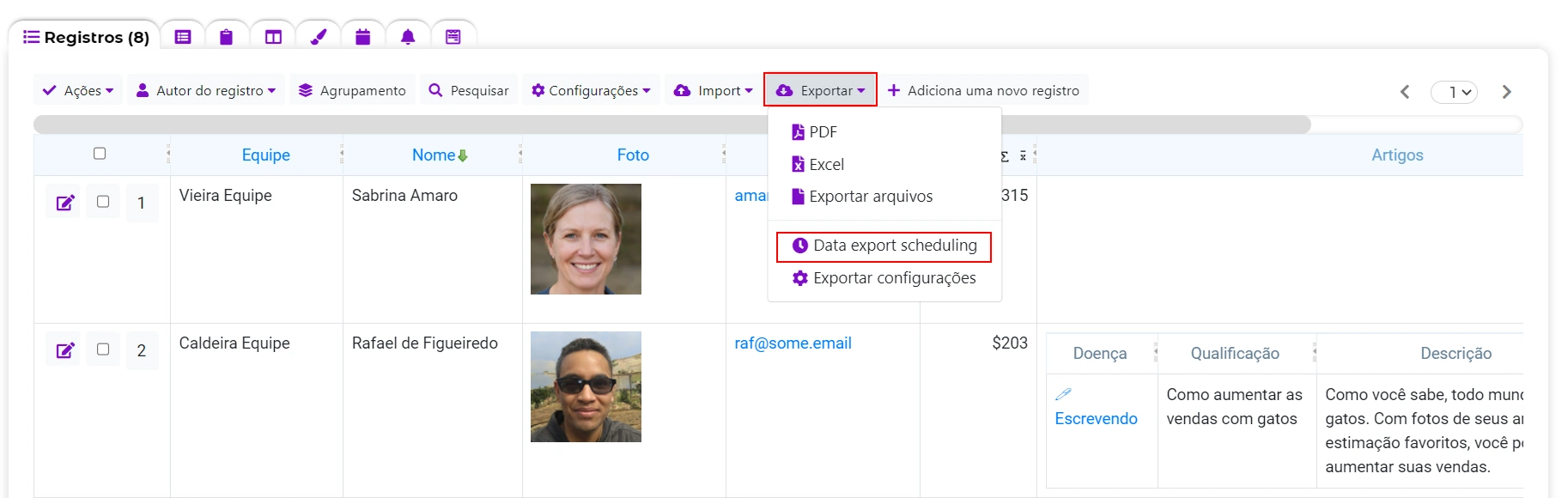
- Criar nova tarefa;
- Escolha a exportação 'Tabela' ou 'Relatório';
- Digite as credenciais de acesso para ftp ou endereço de e-mail para o modo de e-mail. Você pode automatizar sua exportação de FTP, SFTP ou e-mail em diferentes formatos como Excel ou CSV;
Exportar para e-mail:
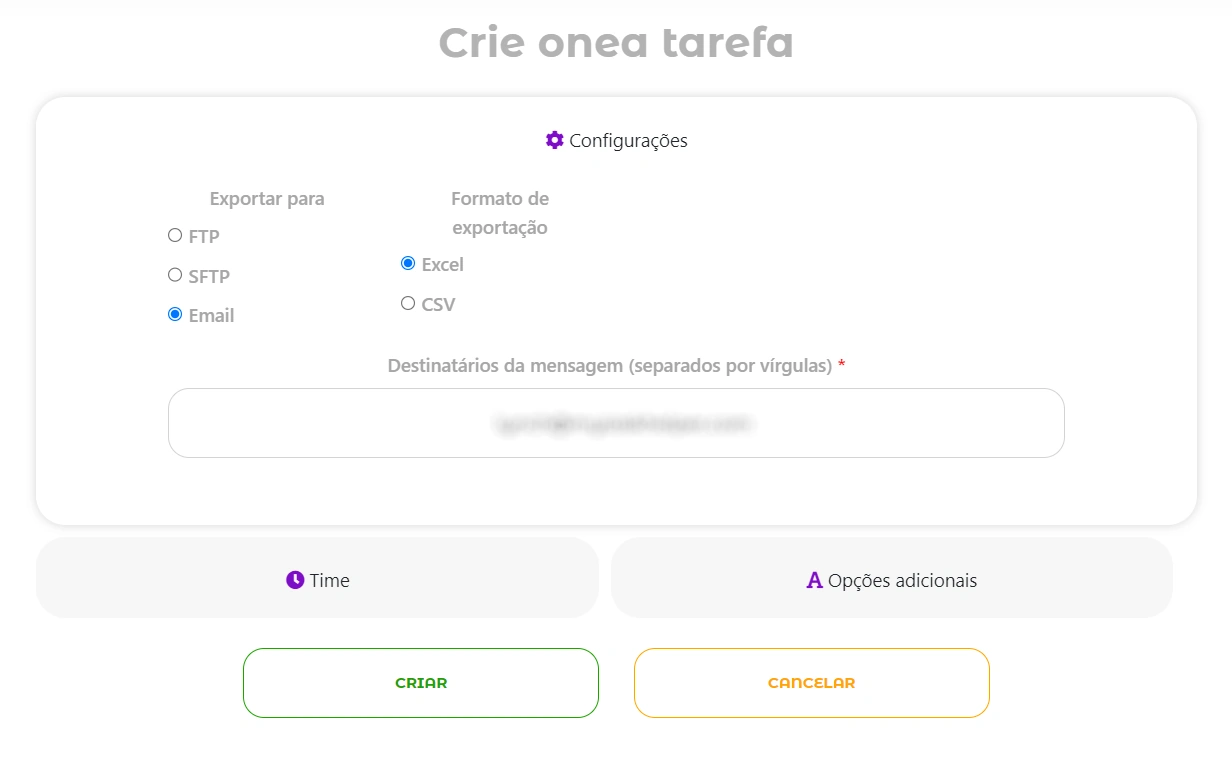
Exportar para FTP/SFTP:
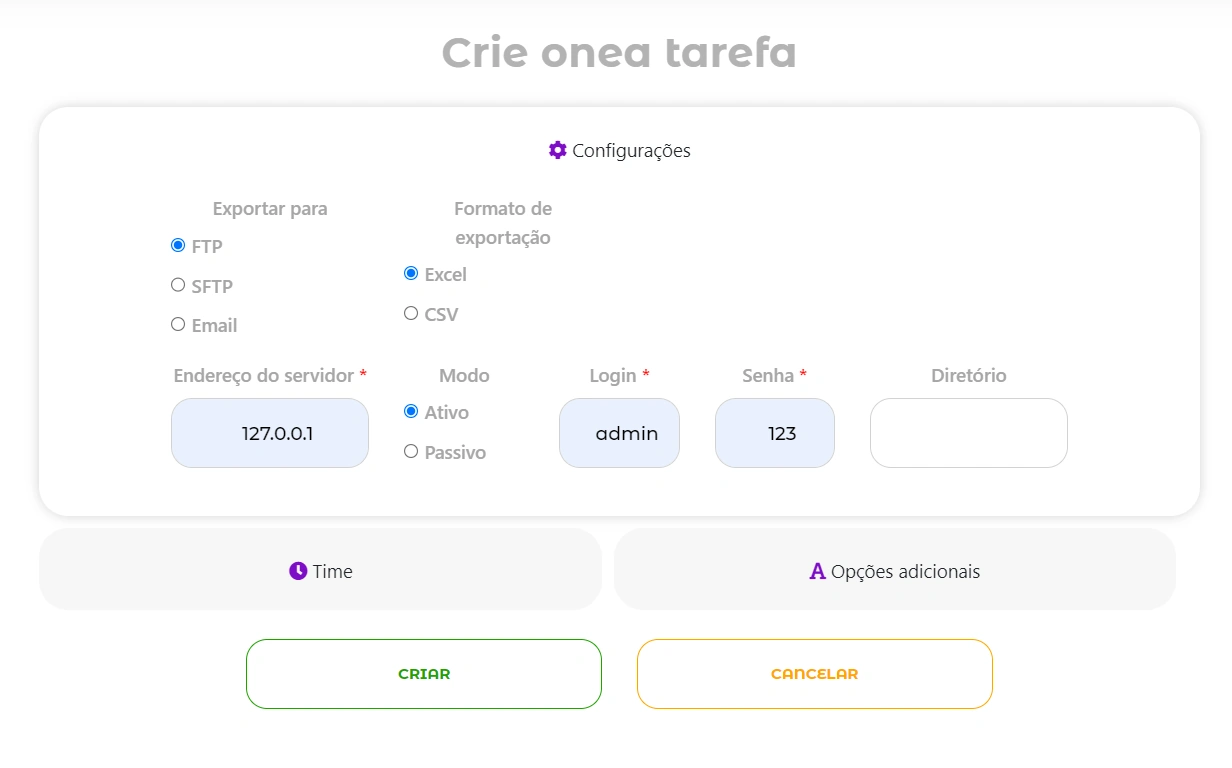
- Escolha o dia, horário e fuso horário para agendamento;
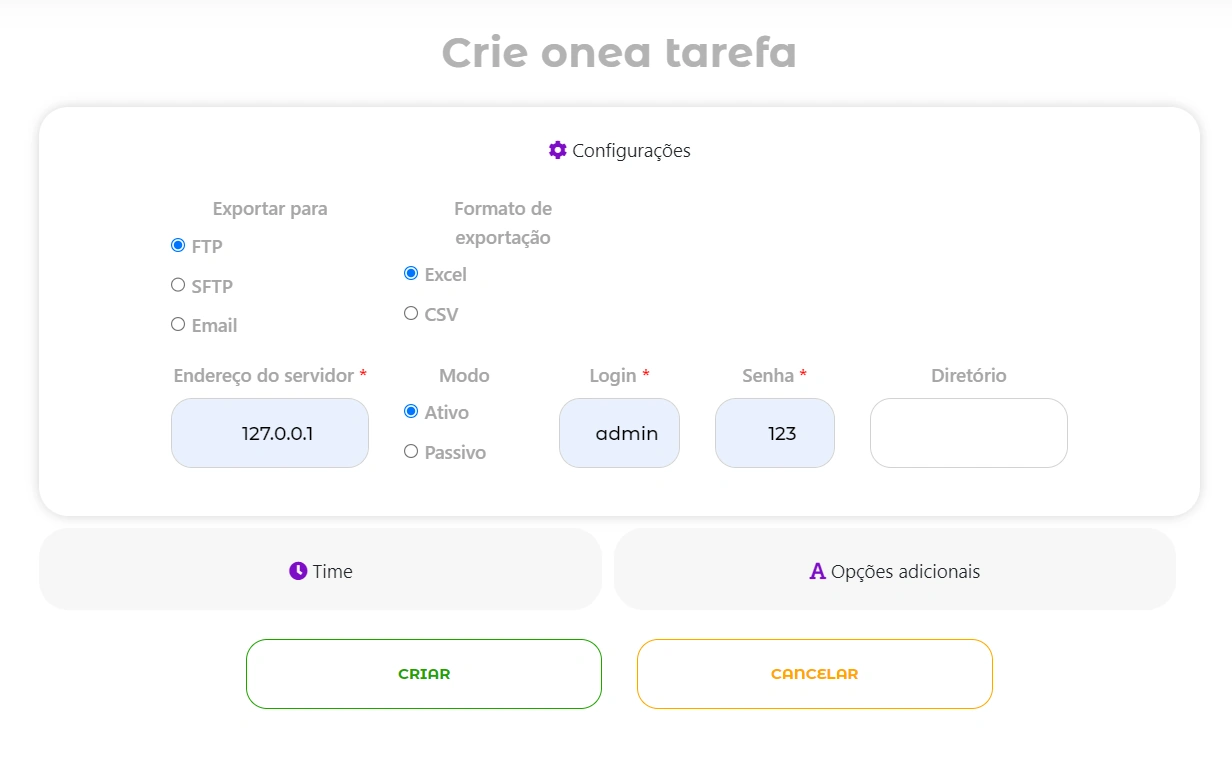
- Existem também várias opções úteis na guia 'Opções adicionais':
- escolha o nome para o arquivo de exportação;
- conversão de dados para formato de hora unix;
- exclua a primeira linha em CSV/Excel.
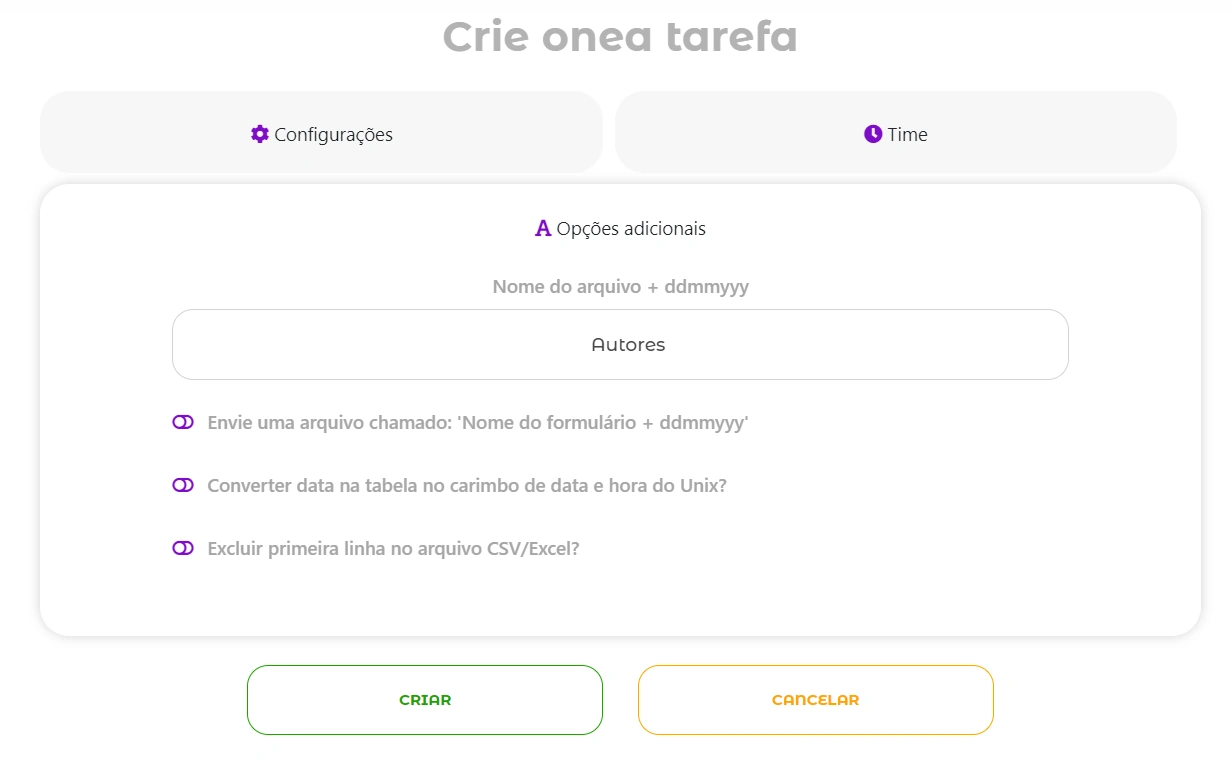
 English
English
 Italiano
Italiano
 Español
Español
 Français
Français
 Deutsch
Deutsch
 Português
Português
 Ελληνικά
Ελληνικά
 Nederlands
Nederlands
 Polski
Polski
 Čeština
Čeština
 中文
中文
 日本語
日本語
 हिन्दी
हिन्दी
 اللغة العربية
اللغة العربية
 Русский
Русский
 Українська
Українська
 עִברִית
עִברִית
 Türk
Türk
 Latvietis
Latvietis
 Dansk
Dansk
 Norsk
Norsk
 Íslenska
Íslenska
 한국어
한국어
 Suomen
Suomen
 Gaeilge
Gaeilge
 Bahasa Melayu
Bahasa Melayu
 Svenska
Svenska
 Português
Português
 Login
Login